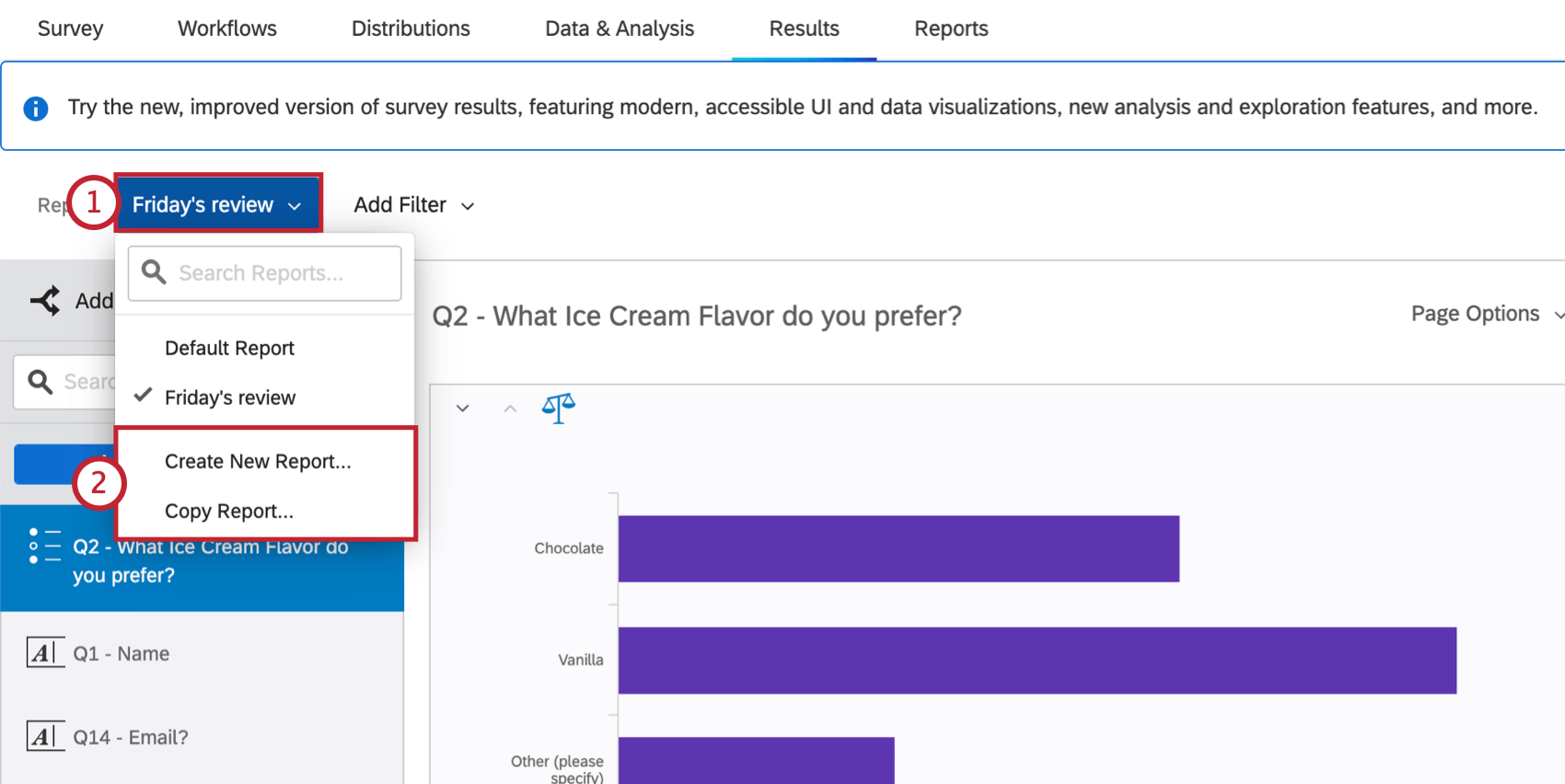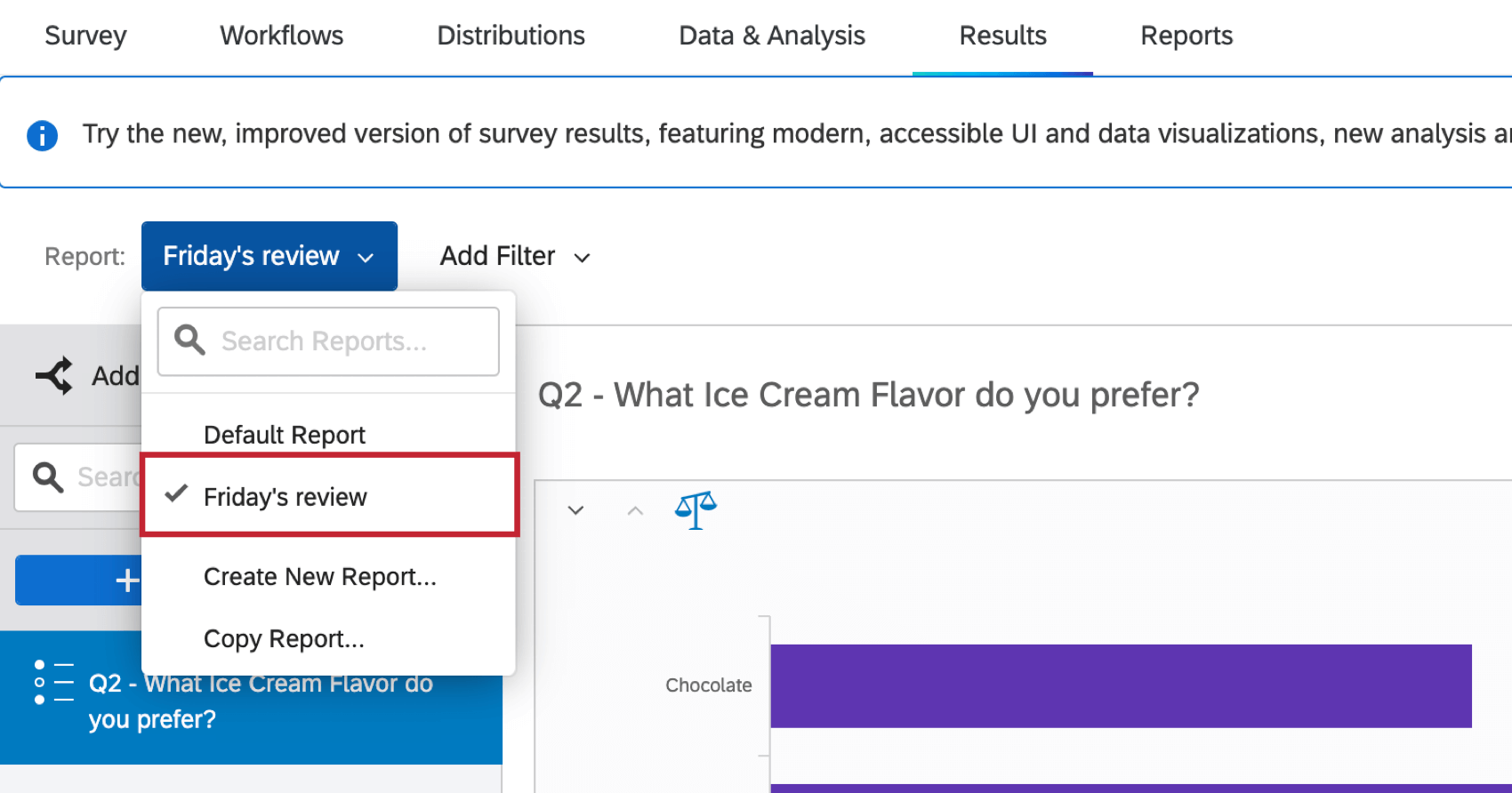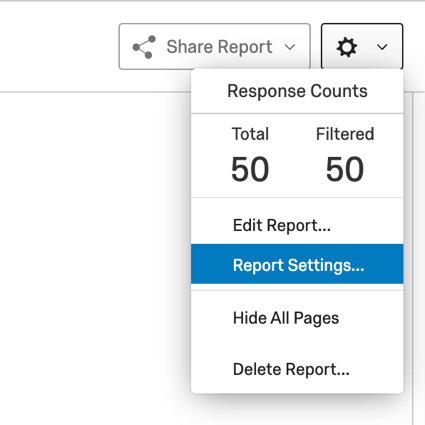Introducción básica a Resultados en Informes

Acerca de Resultados en Informes
Los informes de resultados están diseñados para brindarle una visualización rápida y sencilla de los resultados de su encuesta . Cada pregunta de su encuesta tendrá una visualización predefinida para ella. Sin embargo, hay muchas opciones de personalización disponibles para ayudarle a crear un informe que se ajuste a sus necesidades.
Para acceder a los informes de resultados, haga clic en Resultados en su proyecto de encuesta .
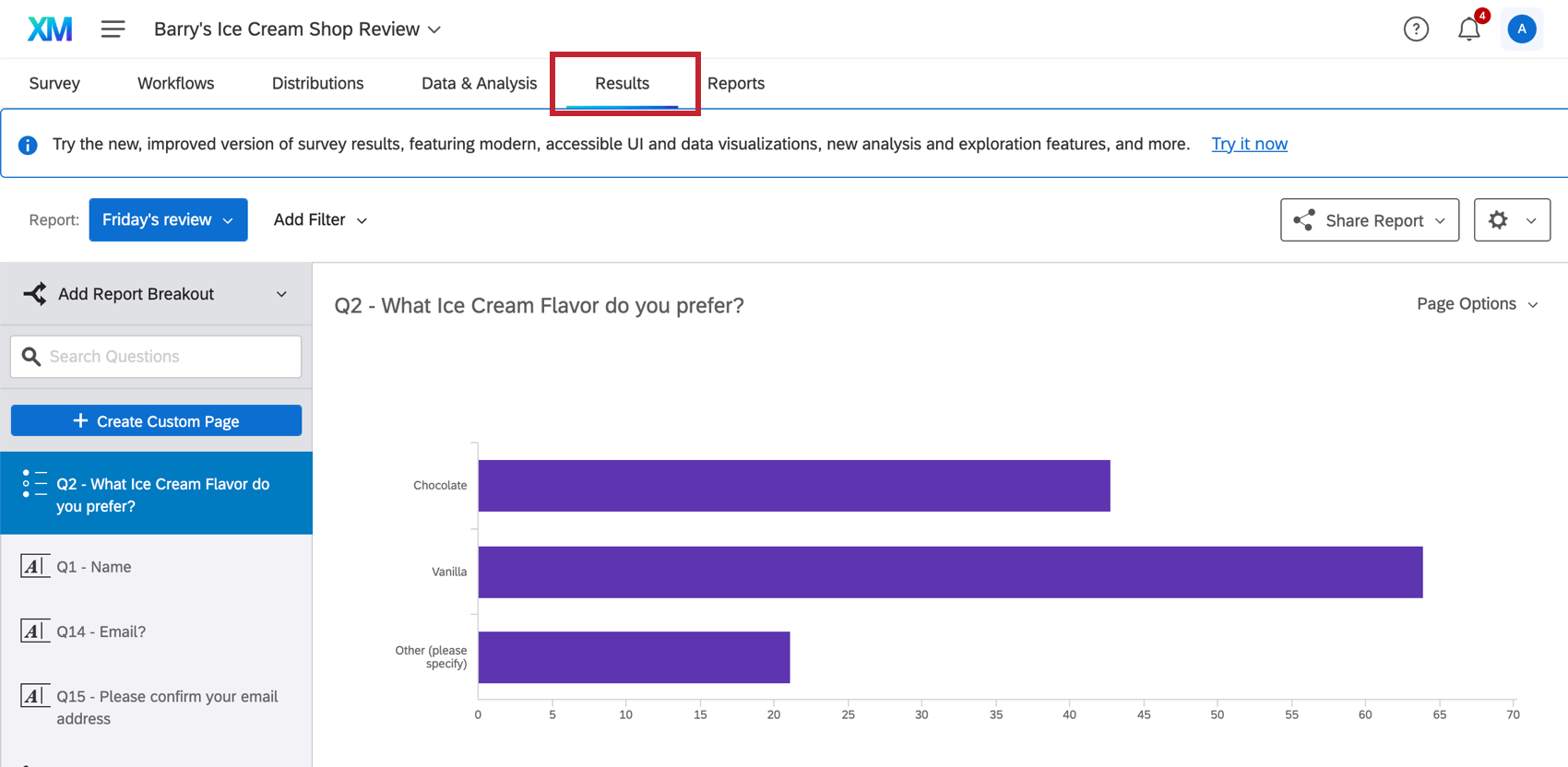
Tipos de Proyectos
Resultados heredados Están disponibles en algunos tipos diferentes de proyectos. Esto incluye lo siguiente:
- Proyectos de encuesta
Consejo Q : Esto incluye proyectos de encuesta dentro de programas , como encuestas dentro Programas de Marca/organización .
- proyectos conjuntos y MaxDiff
Consejo Q: Leer más sobre Funcionalidad de Resultados específica para Conjoints y MaxDiff.
- Muchos Soluciones guiadas XM
Navegación por los resultados e informes
Las principales características de los informes de resultados incluyen:
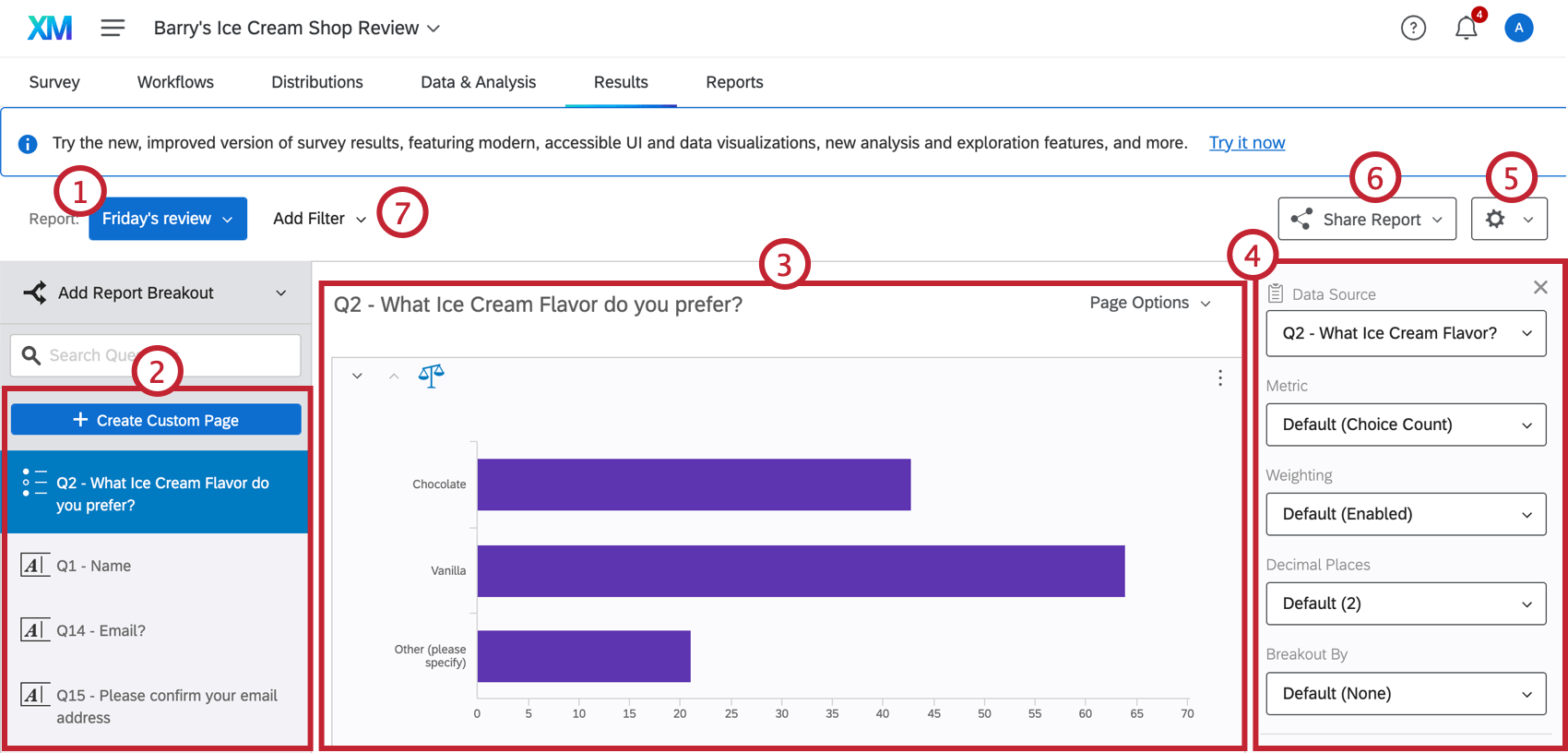
- El menú desplegable de informes le permite crear y copiar informes, así como cambiar entre informes existentes.
- De forma predeterminada, cada pregunta de su encuesta tendrá su propia página. Puede editar estas páginas predeterminadas o Crea tu propio Páginas personalizadas.
- En el centro de la página se encuentran las visualizaciones de sus datos. Estos muestran los datos de su encuesta en gráficos, tablas y cuadros fáciles de digerir. Ver Visualizaciones de informes de resultados para obtener una descripción general de cada tipo de visualización .
- Seleccione una visualización para abrir la ventana de edición de visualización . Utilice esta ventana para personalizar su visualización a su gusto.
- El icono del engranaje te lleva a tu configuración de informes de resultados globales, donde puede determinar la configuración predeterminada para su informe, incluida la aplicación de paletas de colores personalizadas a cada visualización.
- El Compartir Informe El botón le permite compartir su informe de varias maneras; puede exportar su informe como un archivo, crear un versión pública de su informe, o envíe su informe como un correo electrónico.
- Hacer clic Añadir Filtro a filtro su informe para examinar un subconjunto de los datos de su encuesta .
Creación y copia de informes de resultados
Si desea crear un nuevo informe, puede hacer una copia de su informe existente o comenzar desde cero.
Edición de páginas de resultados e informes y adición de visualizaciones
Visita las páginas vinculadas para obtener más información sobre cómo editar páginas de informes de resultados.
- Personalizado vs. Páginas de preguntas:Esta página describe la diferencia entre las páginas predeterminadas (es decir, las páginas de preguntas) y las páginas personalizadas.
- Creación de páginas personalizadas:Cree nuevas páginas en su informe donde tendrá control total sobre el contenido de la página.
- Opciones de página:Las opciones de página que se utilizan para exportar, mover, ocultar y eliminar páginas.
- Agregar visualizaciones:Agregue visualizaciones a sus páginas de informes de resultados.
- Agregar imágenes y texto:Agregue imágenes y texto a sus páginas de informes de resultados.
- Mover y administrar páginas:Reorganiza y oculta las páginas y visualizaciones en tus informes de resultados.
Uso de filtros de informes de resultados
Puede filtro todo el informe de resultados para eliminar los datos que no necesita. Por ejemplo, en la siguiente imagen, filtro nuestros resultados para mostrar los detractores de NPS, ya que nos interesa analizar solo sus datos.
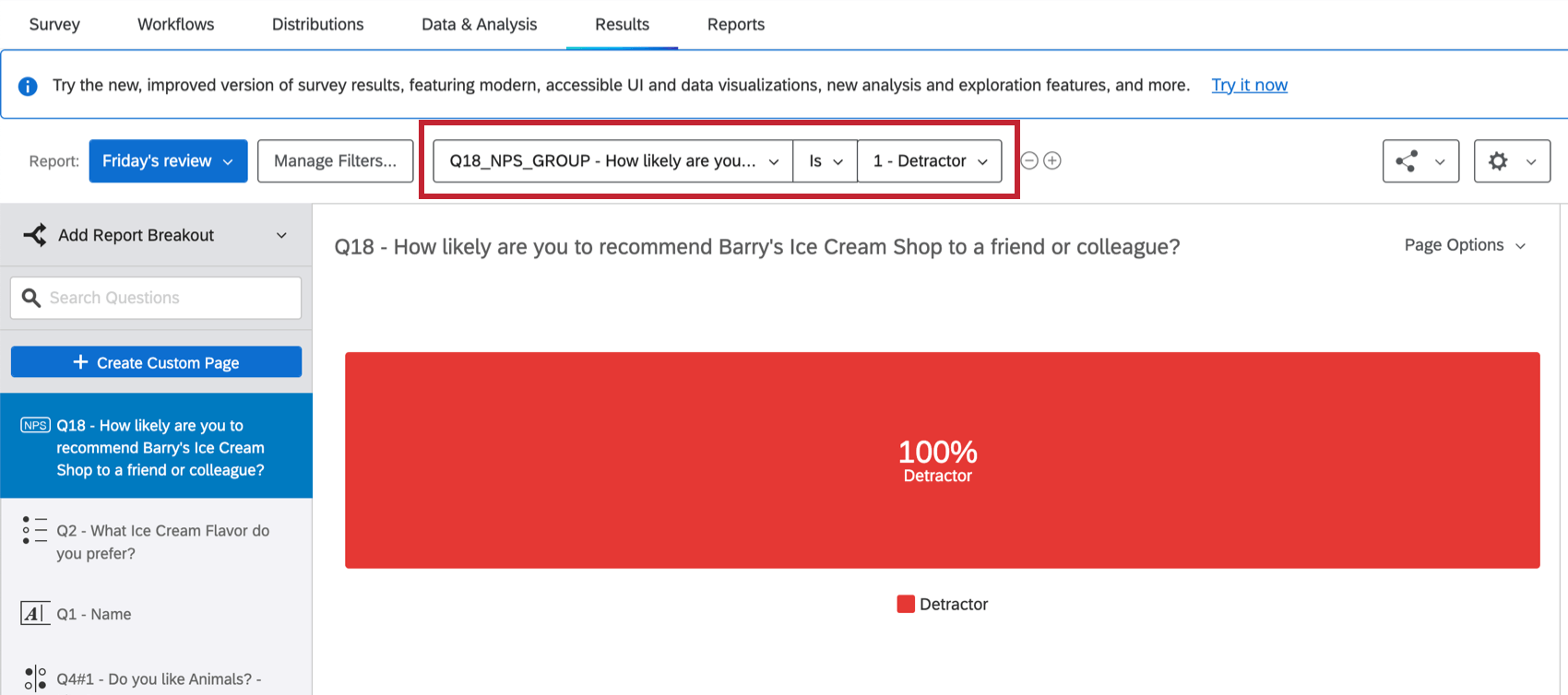
Para obtener ayuda con los filtros de informes de resultados, consulte Filtrado de resultados – Informes. Esta página contiene toda la información que necesita para filtro su informe de resultados, incluido cómo agregar un filtro, crear lógica de filtro y guardar y reutilizar filtros.
Compartir Resultados en Informes
Existen muchas maneras de compartir un informe de resultados. Para compartir su informe de resultados, haga clic en Compartir Informe en la parte superior derecha y luego selecciona cómo quieres compartir tu informe.
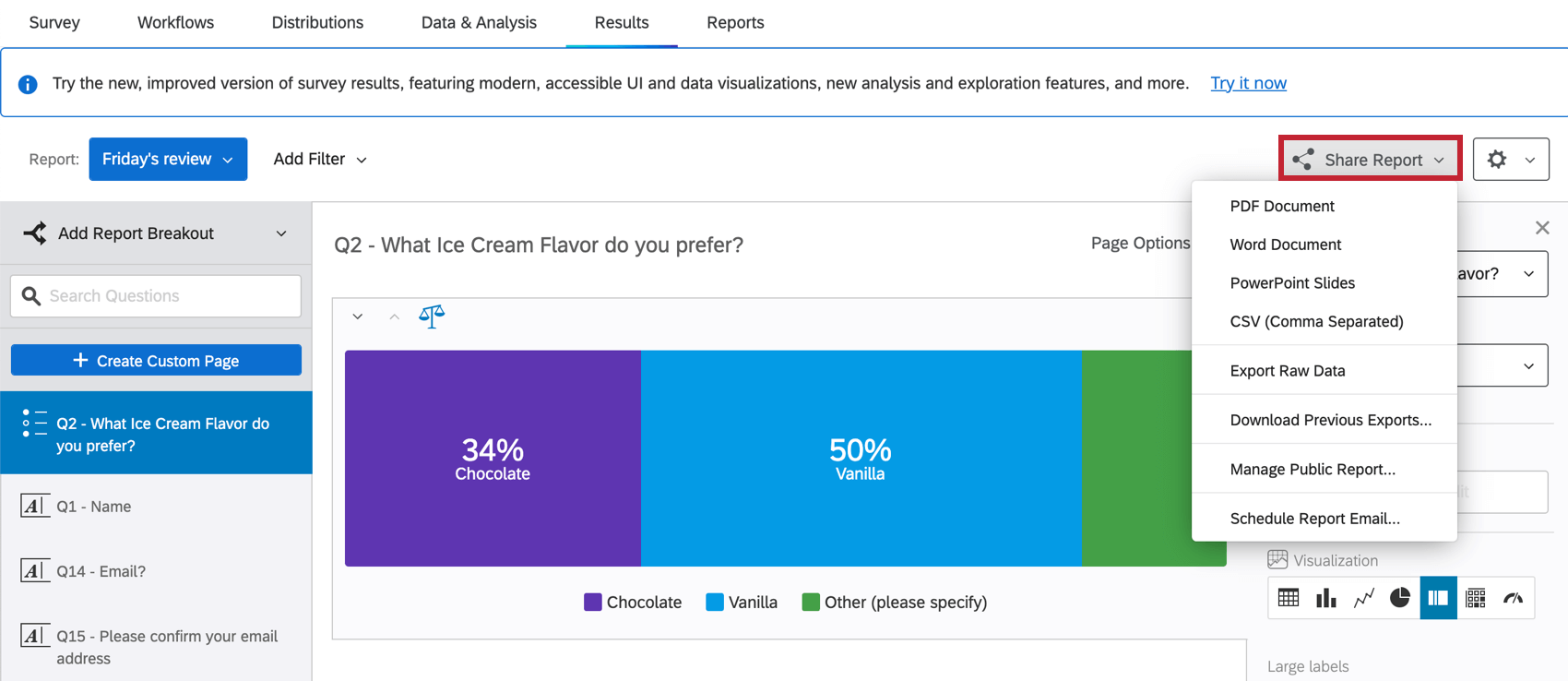
Los métodos para compartir su informe incluyen:
- Compartir un proyecto: Compartir un proyecto (encuesta ) con la cuenta Qualtrics de un colega y la subvención acceso A sus informes de resultados. Visita la página vinculada para obtener más información. Tenga en cuenta que esta opción para compartir se encuentra en la página de proyectos , no dentro del informe de resultados.
- Exportación de resultados e informes:Genere y comparta una copia digital de su informe en formato PDF, Word, PowerPoint o CSV . Ver el Exportación de resultados e informes Página de soporte para más detalles.
- Gestión de resultados públicos – Informes:Cree una versión de su informe que esté disponible a través de un enlace web público. Puede bloquear su informe con un código de acceso. Ver el Gestión de resultados públicos – Informes Página de soporte para más detalles.
- Programación de correos electrónicos con resultados e informes:Envíe su informe de resultados como archivo adjunto en un correo electrónico. Ver el Programación de correos electrónicos con resultados e informes Página de soporte para más detalles.
Uso de desgloses de informes de resultados
Los desgloses le permiten mostrar datos de diferentes muestras tabla combinada. En el siguiente ejemplo, pedimos a los encuesta que indicaran la última prenda de vestir que compraron. Luego agregamos un desglose por género para ver cómo respondieron las personas de diferentes géneros. Al utilizar desgloses, podemos ver cómo diferentes grupos demográficos responden la misma pregunta.
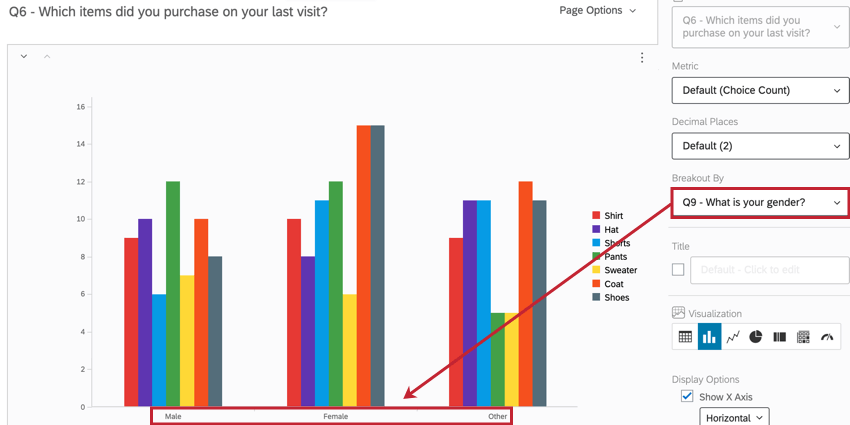
Para obtener una guía detallada sobre el uso de las sesiones de breakout, consulte Resultados-Informes Desglosados.
Editar las configuraciones del informe
Para acceder a la configuración de informes de resultados globales, haga clic en el botón Ajustes (engranaje) y luego seleccione Configuración de informes.
La configuración de sus informes de resultados globales controla los siguientes aspectos de su informe:
- Elija qué métrica se selecciona de forma predeterminada en las visualizaciones.
- Elija el número predeterminado de decimales en las visualizaciones.
- Elija la paleta de colores predeterminada utilizada en las visualizaciones. Puede elegir entre una biblioteca de paletas prediseñadas o crear la suya propia.
- Determine la fuente y el espaciado predeterminados para cualquier texto en su informe.
- Determine qué visualizaciones se incluyen en su informe de forma predeterminada.
- Habilite la ponderación de respuestas en su informe.
- Determinar otras opciones de personalización de visualización , como qué totales se incluyen en las tablas.
Puede guardar su configuración para poder reutilizarla fácilmente en un informe futuro. Para obtener más información sobre cada opción en la configuración global, consulte Configuración de informes y resultados globales.